电脑文件夹内图片不显示出来 win10系统文件夹中图片内容不显示怎么办
更新时间:2024-06-20 15:06:39作者:xtliu
在使用Win10系统时,有时候会遇到电脑文件夹内图片不显示的情况,这可能是由于系统文件夹中图片内容不显示所导致的问题。要解决这个问题,可以尝试重新加载文件夹、清除缓存、检查文件格式等方式来恢复图片显示。如果以上方法无效,可能需要进一步排查系统或硬件故障。希望以上内容能帮助您解决文件夹图片不显示的问题。
具体步骤:
1. 1.首先第一步我们需要先打开文件夹,可以看到夹中的图片文件都只显示了图标。并没有显示图片的内容,这样不方便用户在文件夹中预览图片。
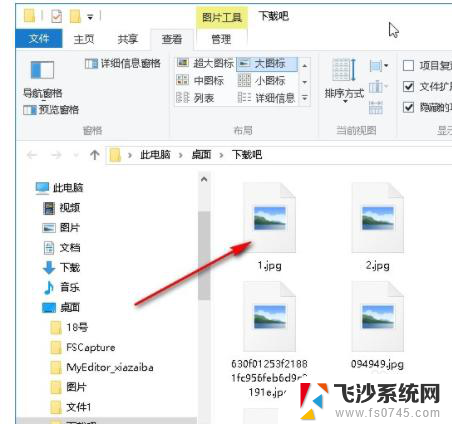
2. 2.解决这个问题的第一步就是在文件夹中点击左上角的文件选项,然后在打开的菜单里面选择“更改文件夹和搜索选项”这个选项并点击。
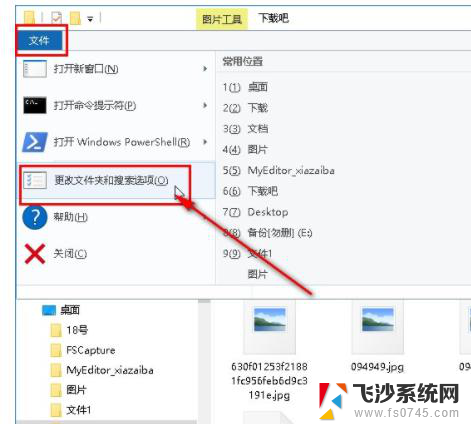
3. 3.点击打开文件夹选项界面之后,我们在上方找到查看这个选项面板,点击之后切换到查看界面。
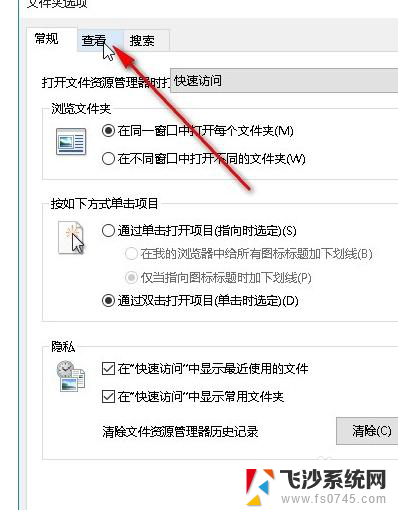
4. 4.切换到这个查看界面之后接下来在下方高级设置模块找到“始终显示图标,从不显示缩略图”这个选项。找到之后取消勾选它左边的方框,然后点击下方的确定按钮。
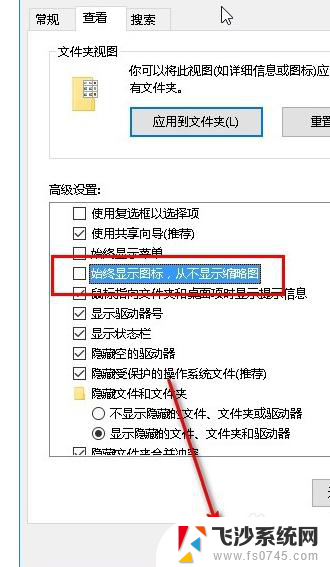
5. 5.点击确定按钮之后确定保存修改,重新打开文件夹之后就可以看到图片的内容以及显示出来了,方便用户直接查看图片内容进行选用。
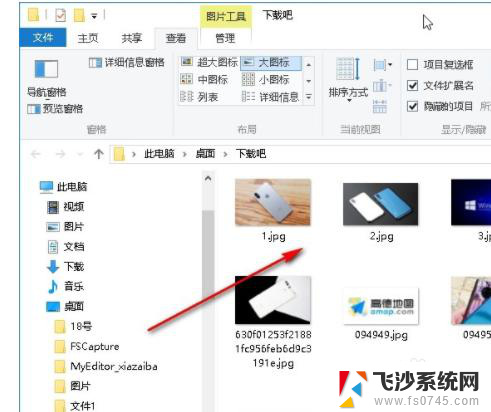
以上是电脑文件夹内图片无法显示的全部内容,如有需要,用户可以按照以上步骤进行操作,希望对大家有所帮助。
电脑文件夹内图片不显示出来 win10系统文件夹中图片内容不显示怎么办相关教程
-
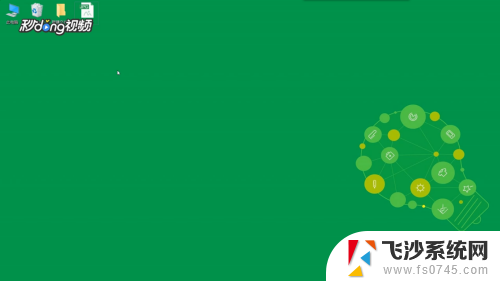 电脑图片为什么不显示图片内容了 Win10电脑图片显示不出内容只显示图标怎么办
电脑图片为什么不显示图片内容了 Win10电脑图片显示不出内容只显示图标怎么办2023-11-28
-
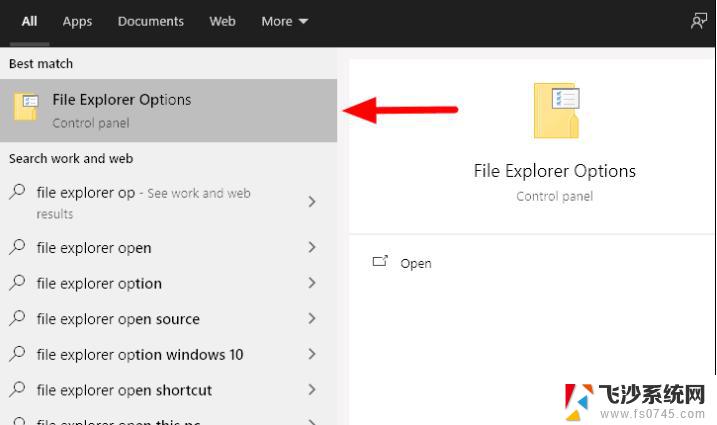 win10不显示图片缩略图解决方法 win10电脑文件夹内部缩略图不显示的解决方法
win10不显示图片缩略图解决方法 win10电脑文件夹内部缩略图不显示的解决方法2024-09-22
-
 电脑文件夹上面工具栏不显示出来 win10系统文件夹中找不到工具栏怎么办
电脑文件夹上面工具栏不显示出来 win10系统文件夹中找不到工具栏怎么办2024-01-06
-
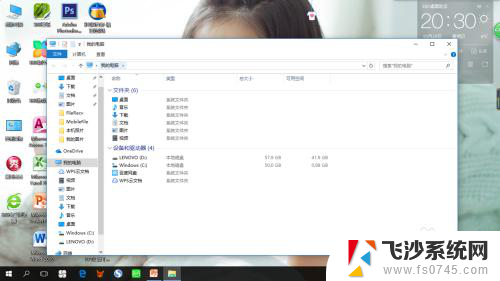 电脑显示不出图片 Win10电脑图片无法显示怎么办
电脑显示不出图片 Win10电脑图片无法显示怎么办2024-04-22
- win10看不到缩略图 Win10图片文件缩略图不显示怎么解决
- 文件夹点击文件自动显示内容 WIN10点击文件后如何显示文件属性
- win10文件夹内容预览 WIN10文件夹中文件预览功能失效
- 电脑文件夹图标显示不正常 Win10图标缩略图不显示的解决方案
- 电脑c盘隐藏文件怎么显示出来 Win10系统打开C盘隐藏文件和文件夹方法
- 文件夹如何显示大图标 Win10怎样设置文件夹默认显示为大图标
- win7远程控制电脑win10 WIN10如何设置远程桌面连接WIN7电脑
- win8.1开始菜单改win10 Windows 8.1 升级到 Windows 10
- 文件:\windows\system32\drivers Win10系统C盘drivers文件夹可以清理吗
- windows10移动硬盘在电脑上不显示怎么办 移动硬盘插上电脑没有反应怎么办
- windows缓存清理 如何清理Win10系统缓存
- win10怎么调电脑屏幕亮度 Win10笔记本怎样调整屏幕亮度
win10系统教程推荐
- 1 苹果手机可以连接联想蓝牙吗 苹果手机WIN10联想笔记本蓝牙配对教程
- 2 win10手机连接可以卸载吗 Win10手机助手怎么卸载
- 3 win10里此电脑的文档文件夹怎么删掉 笔记本文件删除方法
- 4 win10怎么看windows激活码 Win10系统激活密钥如何查看
- 5 电脑键盘如何选择输入法 Win10输入法切换
- 6 电脑调节亮度没有反应什么原因 Win10屏幕亮度调节无效
- 7 电脑锁屏解锁后要按窗口件才能正常运行 Win10锁屏后程序继续运行设置方法
- 8 win10家庭版密钥可以用几次 正版Windows10激活码多少次可以使用
- 9 win10系统永久激活查询 如何查看Windows10是否已经永久激活
- 10 win10家庭中文版打不开组策略 Win10家庭版组策略无法启用怎么办